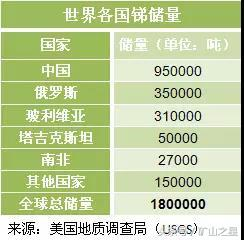windows文件导致蓝屏怎么办
Windows 文件导致蓝屏怎么办?一文教你轻松应对
电脑蓝屏,尤其是因 Windows 文件问题导致的蓝屏,实在让人头疼。它可能突然打断你的工作、娱乐,让人摸不着头脑。别担心,下面就给大家分享一些应对方法。
一、蓝屏原因初探
要解决问题,先得知道为啥会这样。Windows 文件引发蓝屏,原因有多种。可能是系统文件损坏,比如在系统更新过程中突然断电,就可能让更新的文件残缺不全,影响系统稳定。也可能是安装的软件与系统文件不兼容,像一些破解软件或者来路不明的程序,可能会在运行时修改系统文件,导致冲突。另外,硬件驱动程序和 Windows 文件配合不好,也会引发蓝屏,比如显卡驱动太旧或者安装错误。
二、查看蓝屏错误代码
蓝屏时,屏幕上通常会出现一串错误代码,这可是关键线索。比如“0x0000007B”这个代码,常和硬盘问题或者系统文件丢失有关;而“0x0000001A”可能意味着内存管理出错。通过网络搜索这些代码,能找到很多相关的解决方案和论坛讨论,从中获取针对你电脑蓝屏问题的具体思路。
三、基础修复方法
(一)重启电脑
别小看这个简单操作,有时它能解决大问题。重启可以让系统重新加载文件,也许损坏的文件就能正常工作了。要是重启后电脑恢复正常,那可以先松口气,不过最好后续再做些检查。
(二)进入安全模式
重启电脑,在开机过程中不断按 F8 键(不同电脑进入方式可能有别,有的是 Shift + F8 等),选择“安全模式”进入。安全模式下,系统只加载最基本的驱动和文件,能帮你判断是不是某个第三方软件或驱动导致的蓝屏。如果在安全模式下不蓝屏,那就可以逐个排查最近安装的软件和驱动,将其卸载试试。
四、深度修复手段
(一)使用系统自带修复工具
Windows 有自带的修复功能,比如“系统文件检查器(SFC)”。以管理员身份打开命令提示符,输入“sfc /scannow”命令,它就会扫描并尝试修复受损的系统文件。还有“部署映像服务和管理工具(DISM)”,同样在命令提示符中输入相关命令,如“DISM /Online /Cleanup - Image /RestoreHealth” ,能修复系统映像文件,让系统恢复健康。
(二)恢复系统
要是文件损坏严重,还能考虑系统恢复。在 Windows 恢复环境中(可以通过安装介质或者电脑自带的恢复分区进入),选择“系统还原”,把系统回到之前正常的某个时间点。但要注意,还原后新安装的软件和文件可能会丢失。
五、预防再次蓝屏
解决了当前的蓝屏问题,还得预防以后再出现。平时要定期更新 Windows 系统,微软会不断修复系统漏洞和文件问题。安装软件要从正规渠道获取,避免来路不明的程序。另外,每隔一段时间用杀毒软件全面扫描电脑,防止病毒破坏系统文件。
遇到 Windows 文件导致的蓝屏别慌,按上面这些方法一步步来,多数情况下都能解决问题,让电脑重新顺畅运行。
相关文章
- 新电脑激活Windows后能否退货-完整政策解析与操作指南
- 灵越7590安装Windows蓝屏问题-原因分析与解决方案
- Windows系统Jenkins安装,持续集成环境搭建-完整指南
- Netgear R7000恢复出厂设置后如何安装Windows系统-完整操作指南
- Windows管理员用户名修改指南:本地与在线账户完整教程
- Windows10教育版激活方法详解-五种合规解决方案全指南
- Windows更改CUDA安装路径:完整配置指南与避坑技巧
- Windows 10 Pro是什么意思-专业版操作系统深度解析
- Windows 10 LTSC安装商店无权限-完整解决方案指南
- 神舟战神新机Windows激活指南-从密钥验证到故障排除